Pokud potřebujete z jakéhokoliv důvodu na vašem Macu spustit Windows, tak máte dvě možnosti. Můžete využít buď vestavěnou utilitu Boot Camp, ve které rozdělíte disk a na jeden z jeho oddílů Windows nainstalujete. Využít však můžete také různých aplikací, které vám Windows zprostředkují přímo v macOS – například Parallels Desktop. Ten však po určitém času užívání dokáže zahltit úložiště vašeho Macu, a to klidně desítkami, ne-li stovkami gigabajtů. Pokud chcete zjistit, jakým způsobem můžete tohle nevyužité místo uvolnit, tak dočtěte tento článek až do konce.
Mohlo by vás zajímat
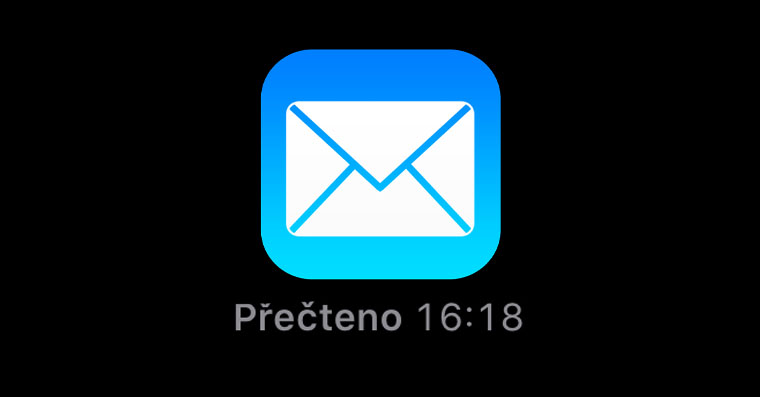
Jak na Macu uvolnit místo v úložišti, které zabírá Parallels Desktop
Prvně se podíváme na trochu teorie. Pokud v prostředí Windows v Parallels Desktop otevřete, stáhnete, či třeba extrahujete nějaký soubor, tak se automaticky musí navýšit využití úložiště (pokud tedy nemáte nastaven maximální limit). Úložiště se takto postupně pořád více a více zahlcuje. Problém je však v tom, že jakmile z Windows v Parallels Desktop něco odstraníte a snížíte velikost využití úložiště, tak se tyto změny neprojeví v macOS. Musíte tedy využít vestavěné utility, která dokáže oddíl Windows zmenšit a vyčistit, čímž reálně místo uvolníte. Pro zobrazení této utility klepněte v levém horním rohu obrazovky na ikonu , a poté z rozevíracího menu vyberte první možnost O tomto Macu. Otevře se nové okno, v jehož horním menu klepněte na záložku Úložiště. Pak už jen stiskněte tlačítko Správa… Otevře se vám nové okno, kde v jeho levém menu rozklikněte možnost Parallels VMs. Zde poté klepněte na tlačítko Free Up Disk Space. Otevře se vám aplikace Parallels Desktop společně se samotnou utilitou určenou pro odstraňování nepotřebných dat. Zde stačí v sekci Uvolnit místo na disku stisknout tlačítko Uvolnit. Celý tento proces může trvat několik dlouhých minut, ne-li hodin. Ve finále však můžete získat mnoho gigabajtů v úložišti k dobru.
Pokud máte všeobecně problém s malým místem v úložišti, tak vám doporučuji se ještě ve správě úložiště proklikat dalšími sekcemi v levém menu. Často zde najdete například staré zálohy iOS, které můžete vymazat, anebo další nepotřebné dokumenty. Využít můžete také různých tipů, které se nachází na hlavní stránce správce úložiště, tzn. v levém menu v první sekci Doporučení.
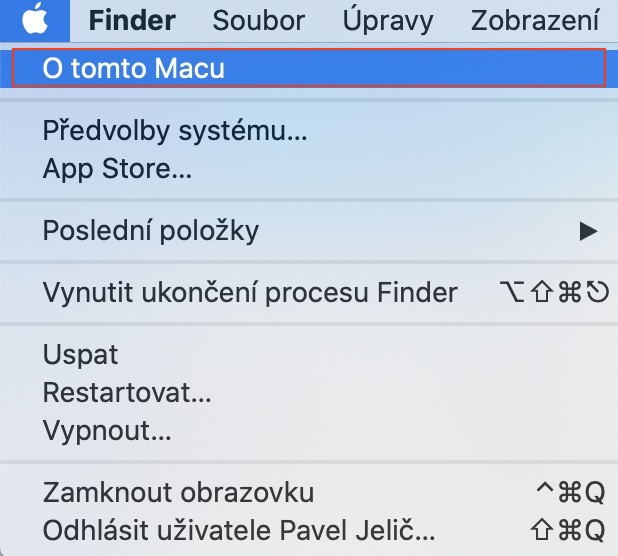
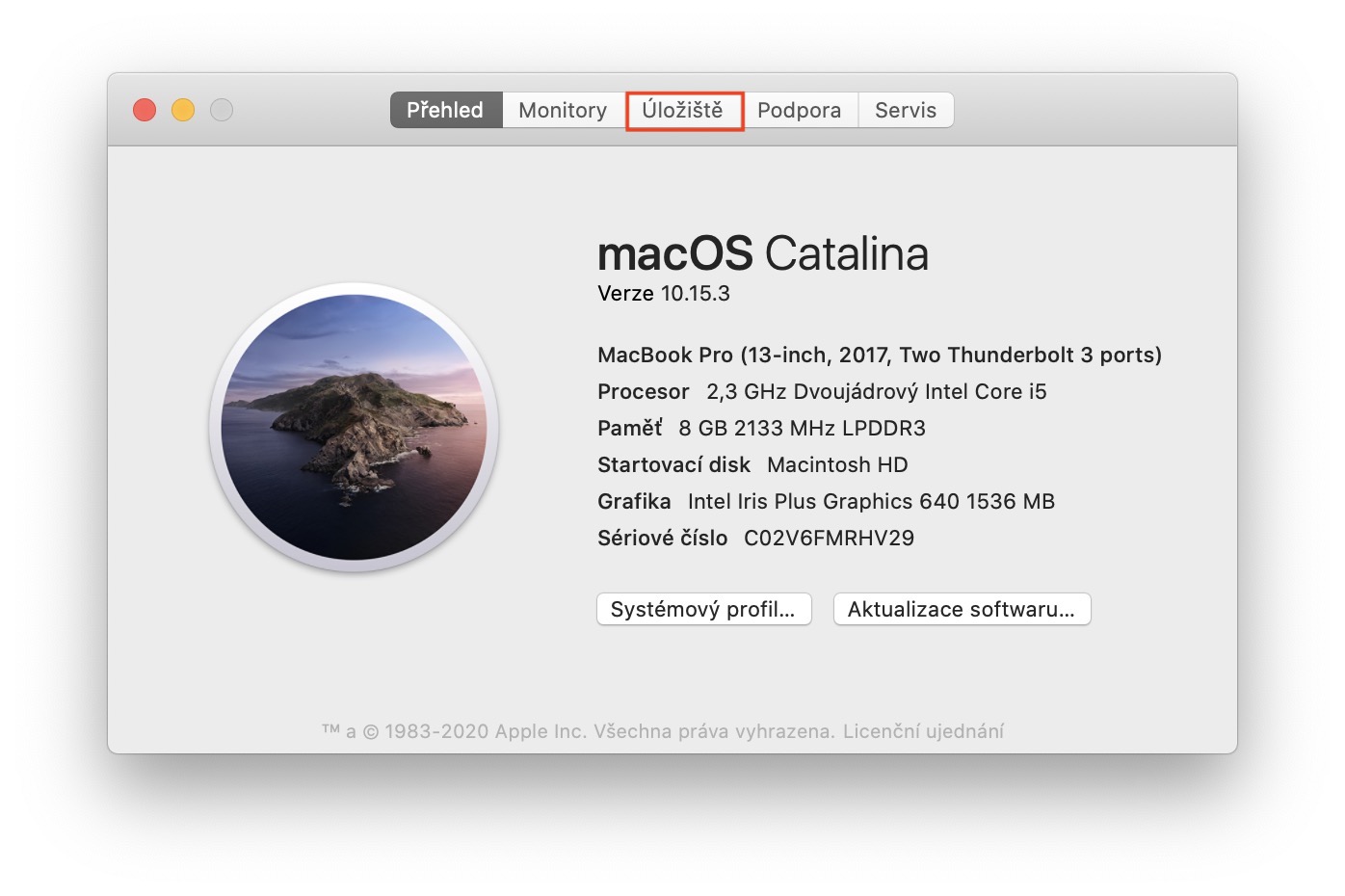
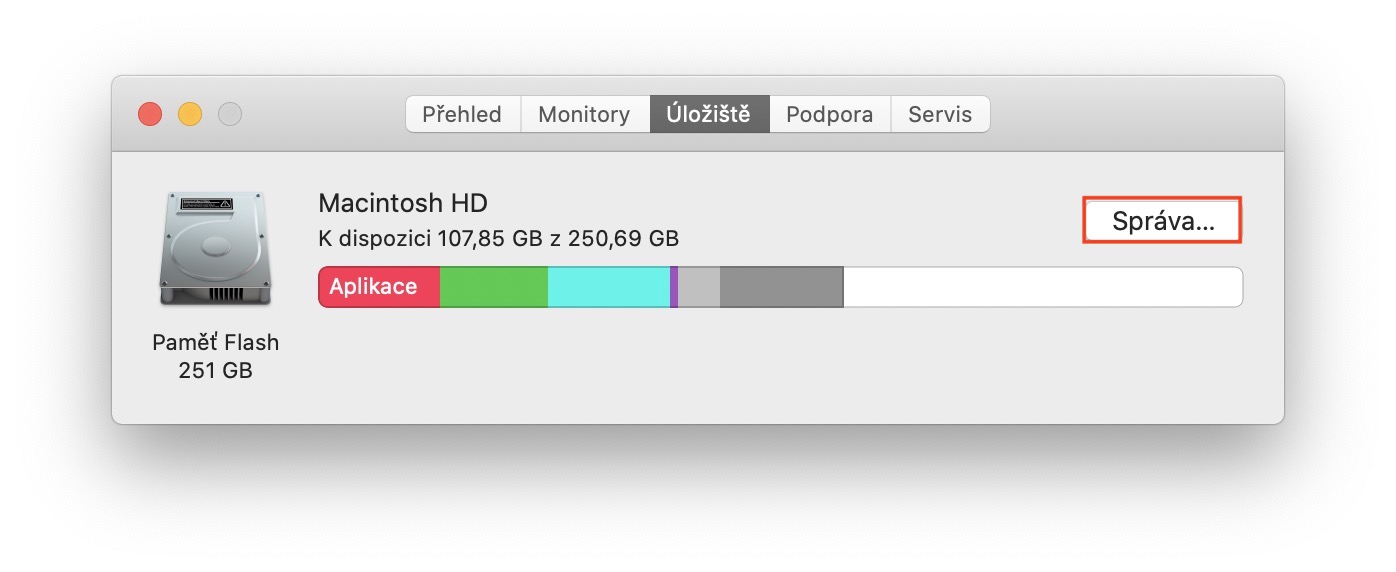
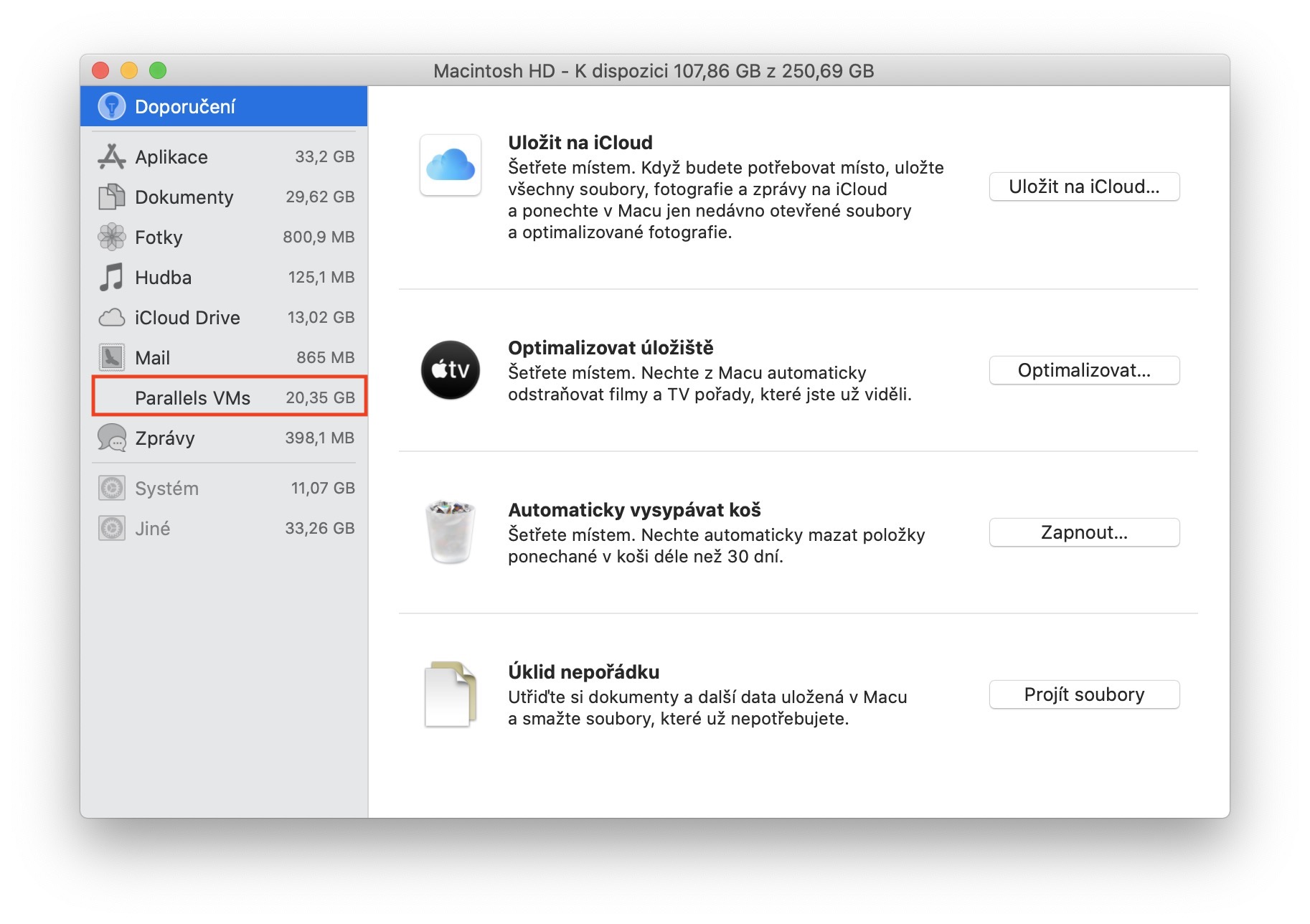
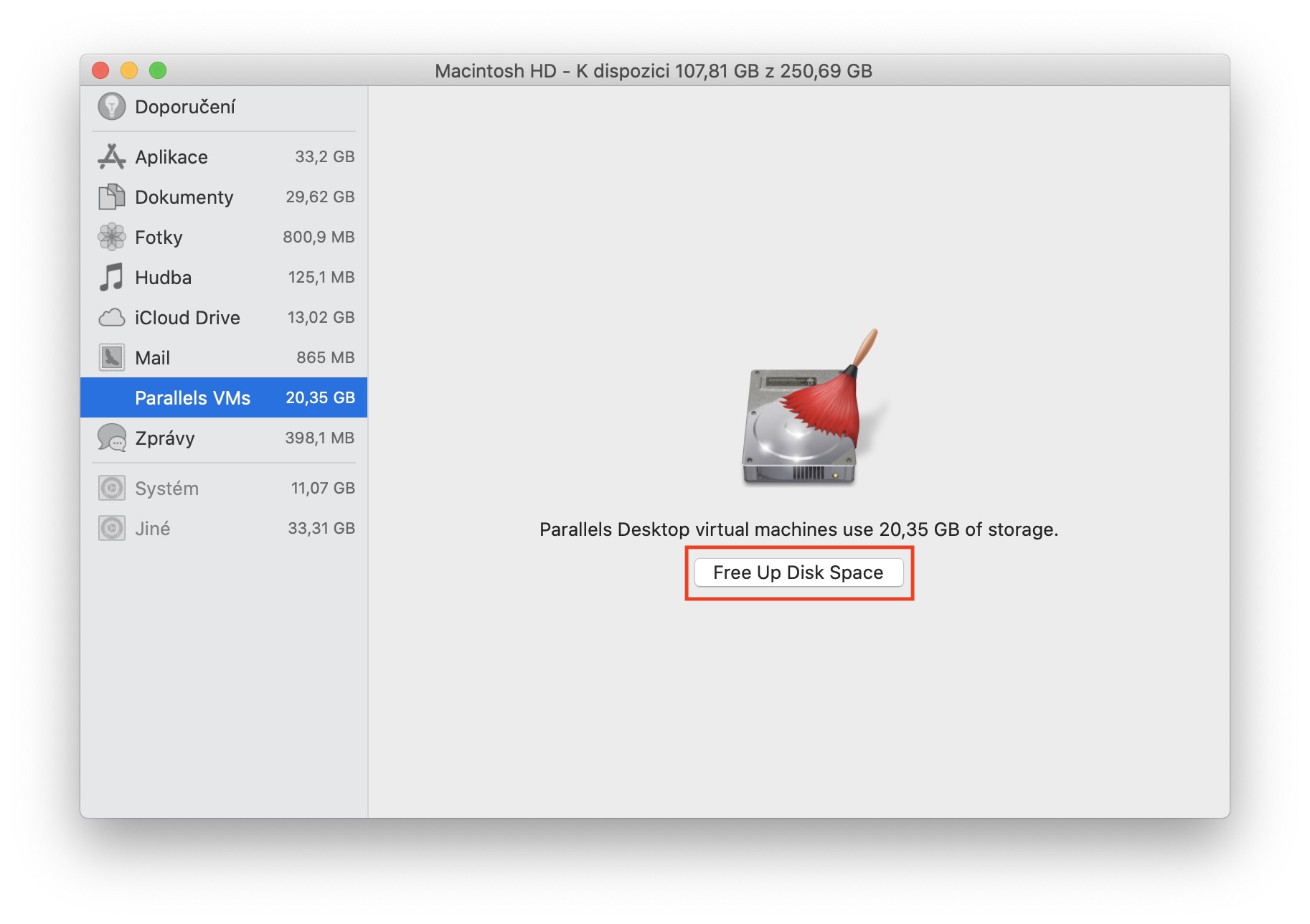
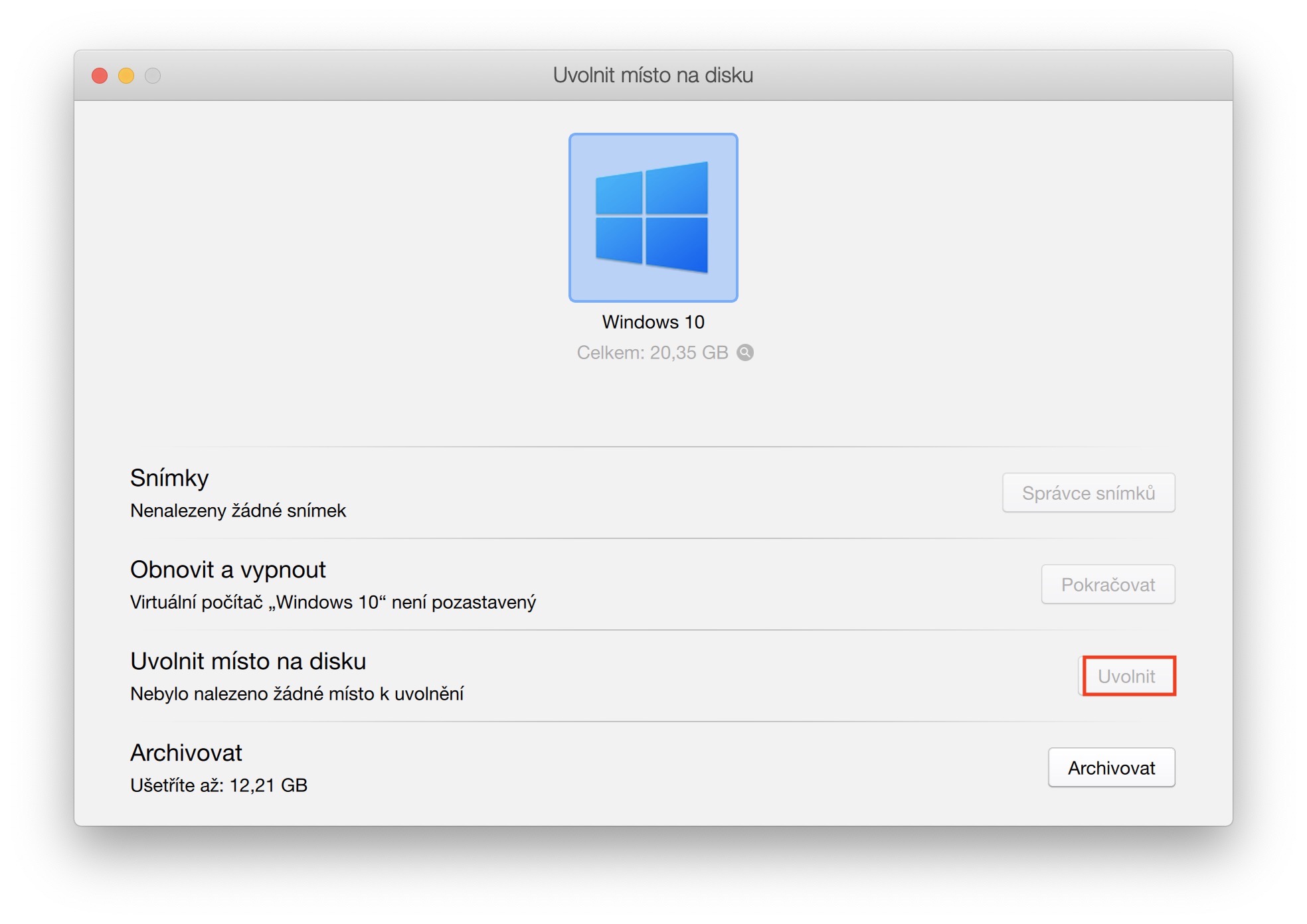



ty jo měl jsem tam 46 gb !!
Díky za článek. Stejného výsledku docílím, když při spuštěných Parallels kliknu na File->Free Up Disk Space. Je to asi rychlejší. Ale v podstatě je to jedno.
Hezký den
Zalezi, jak je nastaven Share folderu a disku v Parallels. U me tak Paralles VMs zabira Zero kB :)
Mužete mi prosím někdo poradit, když mám starší mac a nemám v uložišti tlačítko správa uložistě.